Est-il possible de recadrer une vidéo dans Windows Movie Maker ? Voici le guide ultime
Pouvez-vous recadrer une vidéo directement dans Windows Movie Maker ? Il est beaucoup plus facile de monter des vidéos aujourd'hui que par le passé, en grande partie grâce à la présence de logiciels de montage vidéo gratuits sur la majorité de vos appareils de base. Windows Movie Maker est-il l'option intégrée pour recadrer les vidéos ? Asseyez-vous et détendez-vous ! Vous trouverez la solution après avoir lu le guide ultime sur comment recadrer des vidéos dans Windows Movie Maker.

Windows Movie Maker est un outil de montage vidéo simple qui vous permet de créer et de modifier des vidéos ainsi que de les soumettre à des sites Web d'hébergement vidéo. Bien que Microsoft ait officiellement abandonné Windows Movies Maker, qui n'est plus inclus dans l'ensemble des logiciels Windows Essentials, vous pouvez toujours installer le logiciel sur votre PC.
Windows Movie Maker propose une gamme complète d'outils de montage vidéo. Cependant, lorsque des individus tentent de recadrer la taille d'image d'une vidéo, ils se retrouvent constamment dans une impasse car ils ne trouvent pas l'option de recadrage dans Windows Movie Maker. Windows Movie Maker est-il capable de recadrer une vidéo? En effet, Windows Movie Maker ne dispose pas de cette fonctionnalité, ce qui nécessite l'utilisation de recadrages vidéo tiers.
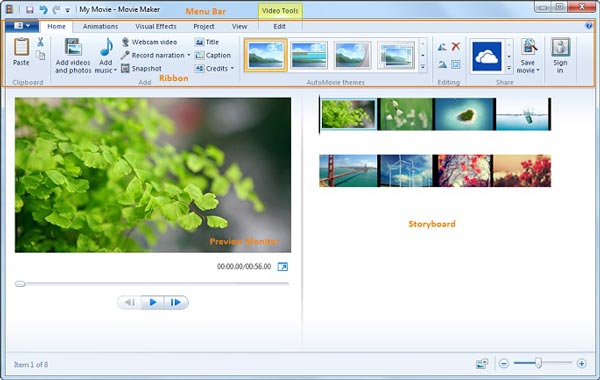
Existe-t-il une méthode alternative pour recadrer une vidéo dans Windows Movie Maker ? Vous pouvez simplement utiliser la fonction de zoom avant pour obtenir le même effet. Si vous souhaitez simplement agrandir quelques images du film pour ajouter un peu de créativité à la vidéo. Ici, vous pouvez obtenir l'effet souhaité avec Windows Movie Maker en suivant le processus suivant.
Lancez Windows Movie Maker sur votre ordinateur et cliquez sur la zone vide appropriée pour rechercher et importer la vidéo. Même si vous utilisez Windows 10, vous pouvez toujours télécharger la dernière version de Windows Movie Maker depuis le Windows Store.
Accédez au Animations dans la barre de menu supérieure, développez le Panoramique et zoom liste d’effets et sélectionnez l’effet de zoom souhaité. Étant donné que l'effet sera appliqué à chaque image du clip, il peut être imperceptible si la vidéo est trop longue. Pour résoudre ce problème, vous pouvez diviser la vidéo en clips uniques et appliquer un effet de zoom à chaque élément.
Dans la barre de menu supérieure, cliquez sur l'icône Cinéaste bouton, puis choisissez le Enregistrer le film option pour recadrer la vidéo avec Windows Movie Maker. Pour exporter la vidéo, sélectionnez un répertoire de sortie et cliquez sur le bouton Sauvegarder bouton. Il stockera vos vidéos au format MP4.
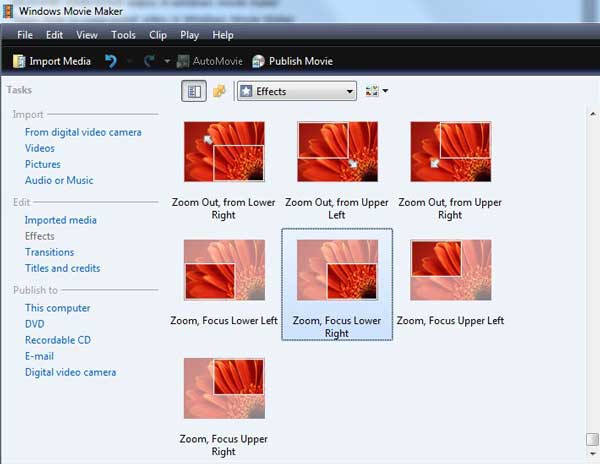
Étant donné que le zoom avant est un processus, la partie de début de la vidéo ne sera toujours pas recadrée, vous pouvez ensuite couper la partie de début, de sorte que le reste du contenu soit zoomé. Quelle est la meilleure alternative à Windows Movie Maker ? recadrer des vidéos ? Video Converter Ultimate Cet éditeur vidéo polyvalent vous permet non seulement de découper la partie souhaitée, mais également d'appliquer le filtre de zoom avant pour obtenir une vidéo satisfaisante. De plus, il existe des fonctionnalités avancées de conversion et d’édition vidéo.
Téléchargez et installez AnyMP4 Video Converter Ultimate sur votre Windows. Allez au Boîte à outils menu et sélectionnez le Recadrage vidéo option pour importer la vidéo souhaitée que vous souhaitez recadrer.
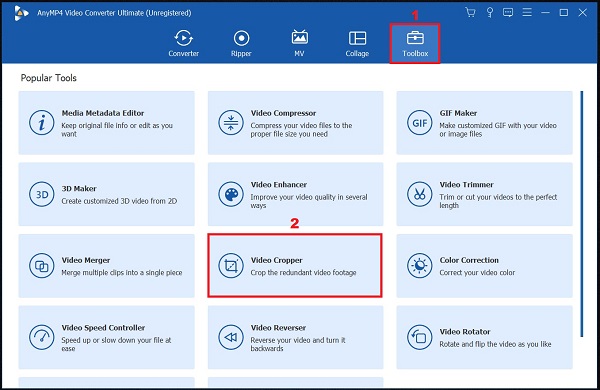
Clique le Plus bouton pour importer la vidéo. Utilisez simplement le guidon pour recadrer manuellement la vidéo en fonction de la taille souhaitée. De plus, vous pouvez saisir la zone de culture souhaitée selon les sites de médias sociaux.
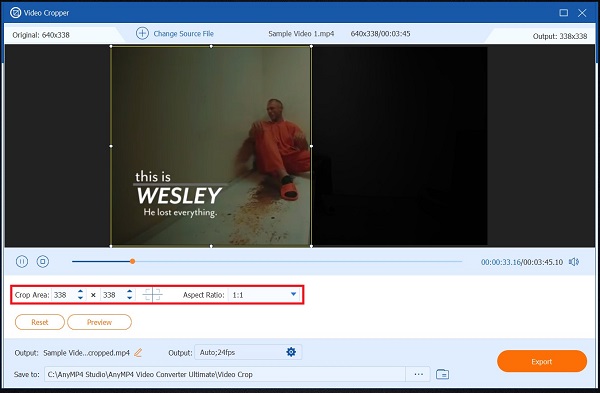
Il vous permet également d'ajuster le rapport hauteur/largeur, la résolution, la fréquence d'images, la qualité vidéo, le mode zoom et les paramètres audio. Une fois que vous avez recadré la vidéo souhaitée, vous pouvez cliquer sur le bouton D'ACCORD bouton pour confirmer.
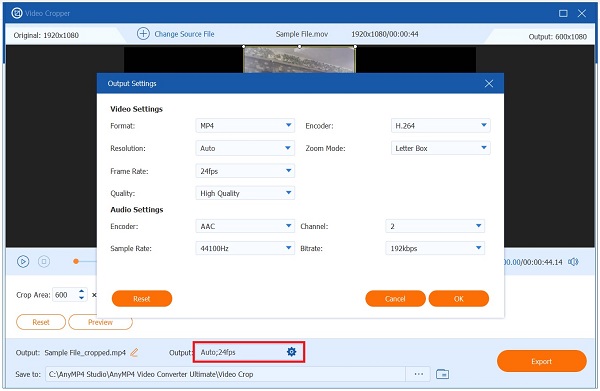
Sélectionnez l'option Dossier pour spécifier un répertoire dans lequel enregistrer la sortie. Après cela, vous pouvez cliquer sur le Exporter option pour exporter et enregistrer la vidéo recadrée sur votre ordinateur.
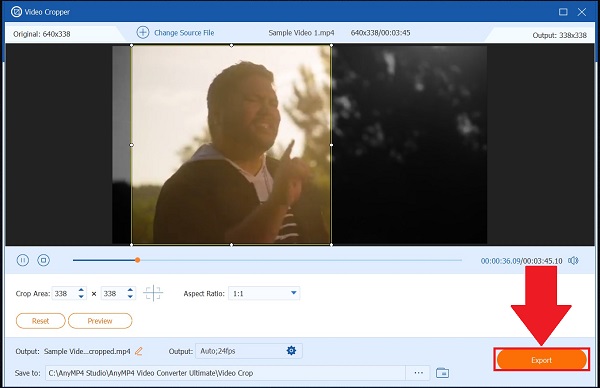
Quel est le successeur de Windows Movie Maker ?
Quant à Windows 10, vous savez probablement que Microsoft a abandonné Windows Movie Maker au profit de Windows Photos. Il s'agit d'une application native de gestion d'images Windows 10 qui comprend un éditeur vidéo caché. Microsoft Photos vous permet de réaliser des films à partir d'une collection de photographies.
Puis-je recadrer une vidéo dans Windows Media Player ?
Windows Media Player n'est pas non plus un éditeur vidéo. Il s'agit uniquement d'un lecteur vidéo, vous ne pouvez donc pas recadrer une vidéo avec Windows Media Player. C'est simple, il ne peut pas recadrer, rogner ou effectuer d'autres fonctions liées au montage vidéo. Au lieu de cela, vous pouvez choisir Windows Movie Maker pour obtenir uniquement l'effet souhaité.
Windows 10 dispose-t-il d’un éditeur vidéo pour recadrer les vidéos ?
Microsoft a doté Windows 10 de nombreuses fonctionnalités utiles. Par exemple, l'application Images simplifie la gestion des photos et des films. De plus, il dispose d'outils d'édition d'images et de vidéos rudimentaires, tels que la possibilité de recadrer et de découper une vidéo comme alternative à Windows Movie Maker. Mais les autres fonctionnalités de montage vidéo ne sont pas disponibles.
Windows Movie Maker est un éditeur vidéo simple pour PC Windows. Il est capable de segmenter la vidéo en segments, de combiner de nombreux clips dans un film et d'effectuer d'autres tâches d'édition, telles que recadrer la vidéo avec le filtre de zoom avant. Mais il existe certaines restrictions pour recadrer des vidéos dans Windows Movie Maker, comme celle-ci, Video Converter Ultimate est un excellent substitut. Non seulement il est simple à utiliser, mais il a également la capacité d’optimiser la qualité de sortie vidéo.
Plus de lecture
2 meilleures méthodes pour convertir des fichiers Windows Movie Maker en MP4 [Résolu]
Comment convertir Windows Movie Maker en MP4 ? Que vous transformiez les fichiers WLMP, MSWMM ou même WMV en MP4, vous pouvez trouver les 2 méthodes efficaces dans l'article.
Recadrer la vidéo dans After Effects dans le guide pédagogique complet
Découvrez les meilleurs créateurs de GIF en ligne sur le Web, ainsi que le meilleur créateur de GIF sur Windows et Mac, ainsi que des conseils bonus pour créer des GIF en lisant cet article. Comment recadrer des vidéos ? Apprenez à recadrer une vidéo dans After Effects et une autre solution pour recadrer parfaitement des clips vidéo avec des conseils bonus sur le guide d'aujourd'hui.
Tutoriel détaillé sur la façon dont VLC recadre la vidéo et son alternative
Débutant en recadrage vidéo ? Découvrez comment VLC recadre la vidéo et les problèmes rencontrés lors de l'utilisation de l'outil ainsi que le meilleur outil alternatif à utiliser pour recadrer une vidéo.
Connaître les meilleurs éditeurs GIF avec avantages et inconvénients [en ligne et hors ligne]
Cet article vous présentera les nombreux éditeurs GIF disponibles sur différents systèmes d'exploitation et vous apprendra comment éditer des GIF avec un éditeur GIF professionnel.